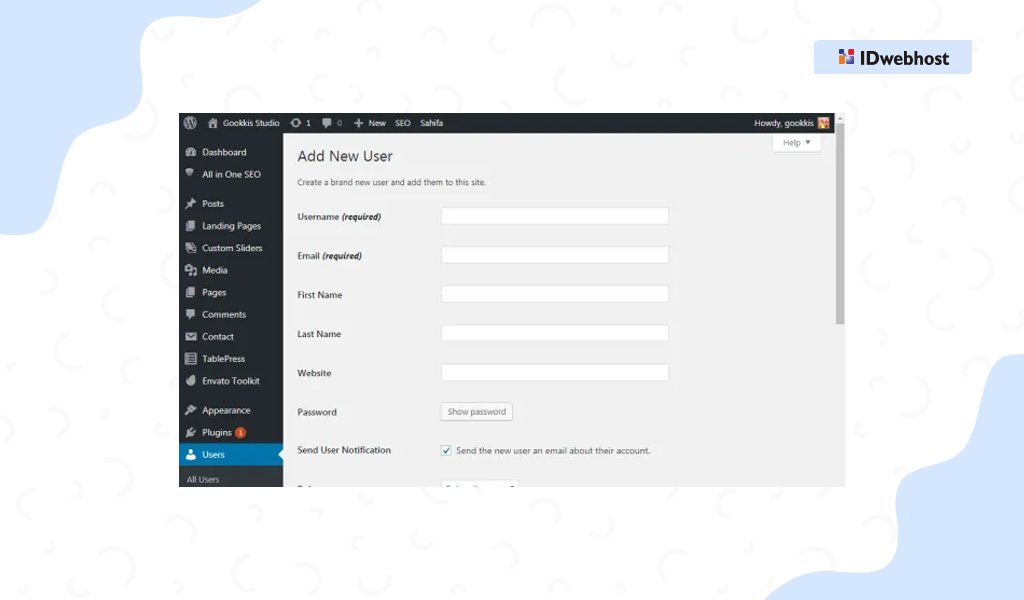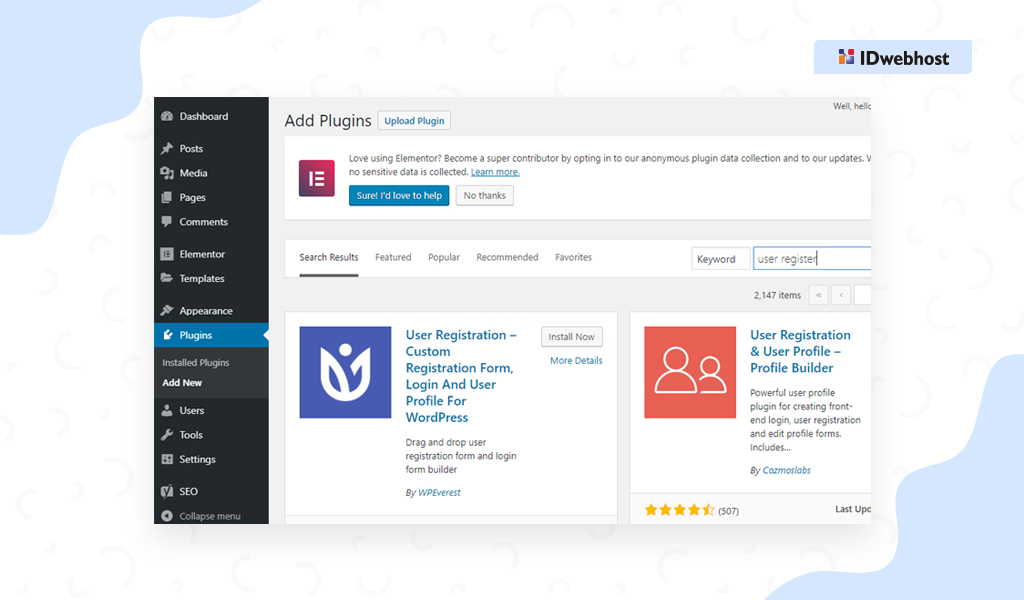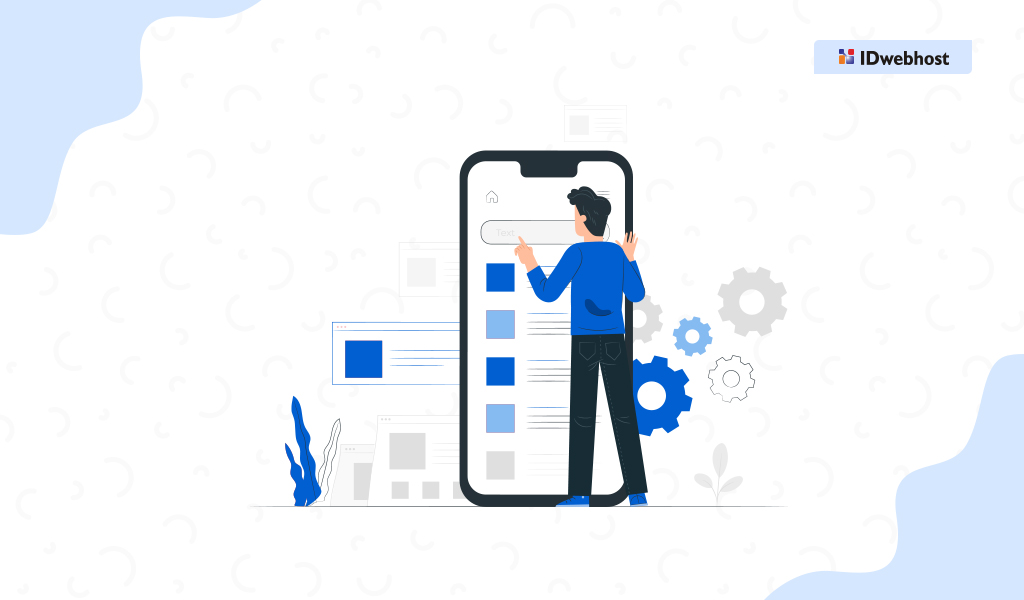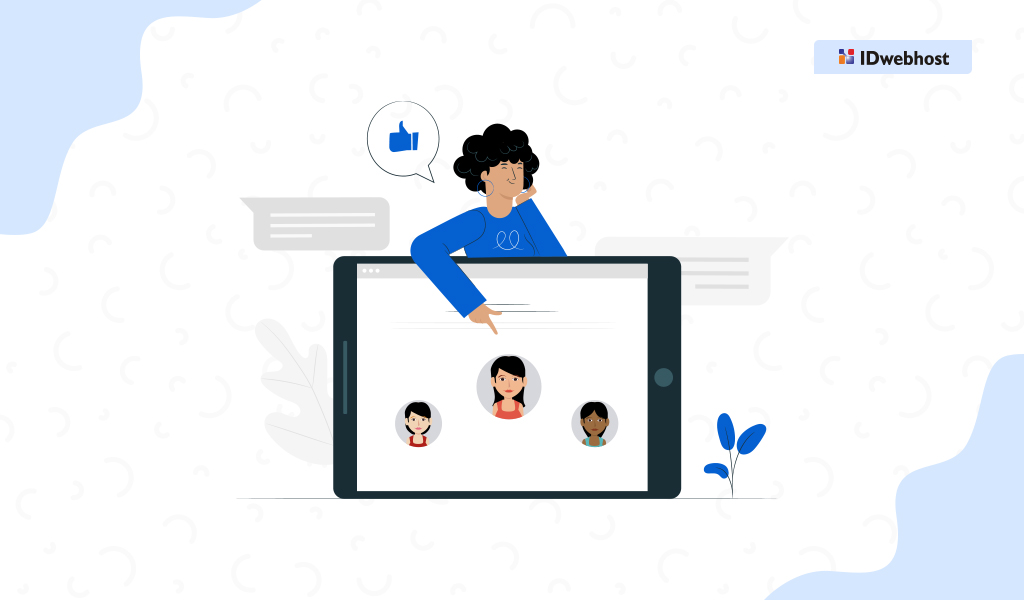Role User WordPress, Tambah Member WordPress
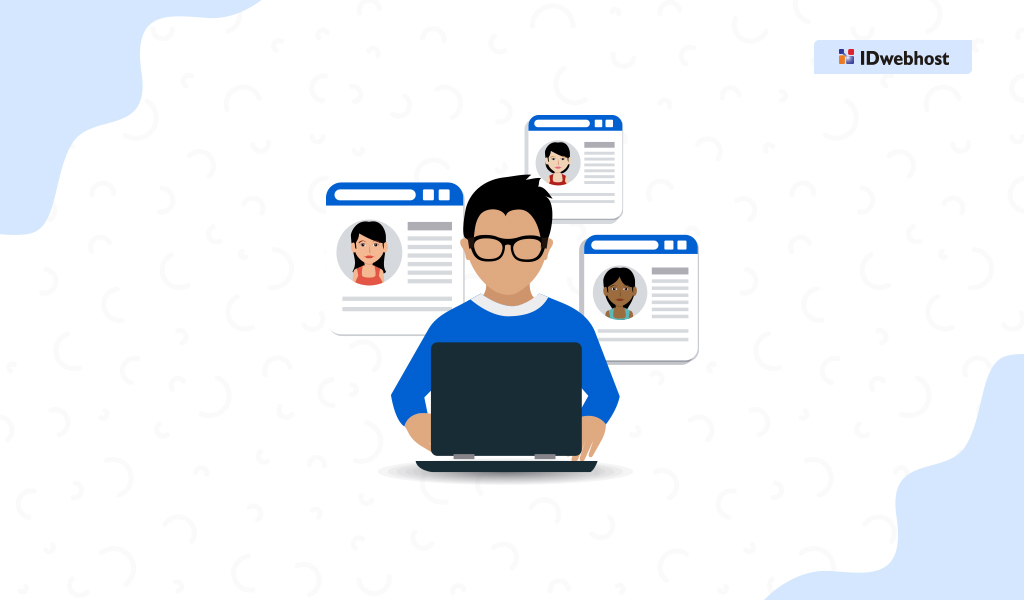

Role user WordPress diperlukan jika Anda mempunyai rencana untuk memiliki penulis atau editor lebih dari satu orang. Sehingga, perlu untuk melakukan pengaturan terhadap hak akses pada setiap user. Tujuan dari WordPress role adalah agar membuat orang lain dapat melakukan login pada dashboard WordPress dan juga dapat mengakses konten melalui website.
Selain itu, untuk mengatur banyaknya jumlah pengguna WordPress juga jauh lebih mudah. Anda bahkan bisa menentukan hak ases pada masing-masing akun yang ada. Sehingga nantinya para pemilik akun tersebut dapat melakukan akses pada bagian yang ada di dalam dashboard sebuah WordPress.
Contents
Memahami Hak Akses Role User WordPress
Sebelum memutuskan untuk membuat user yang baru, sebaiknya pahami terlebih dahulu kegunaan dari user yang ada. Anda juga harus menentukan jenis role user secara tepat agar nantinya dapat terhindar dari permasalahan yang mungkin terjadi seperti. Misalnya error akses user. Anda pun diharuskan untuk jeli sehingga tidak ada user yang nantinya tidak memperoleh hak akses sesuai dengan kebutuhan mereka. Agar memahaminya lebih dalam lagi, berikut ini adalah 6 jenis hak user WordPress yang harus Anda tahu:
1. Administrator
Role pertama adalah administrator. Bisa dikatakan, administrator menjadi salah satu jenis user yang mempunyai peranan yang paling penting. Role user jenis ini dibuat secara otomatis ketika Anda melakukan instalasi WordPress pada pertama kali. Fungsi dari administrator sendiri nantinya dapat melakukan kontrol dan juga melakukan segala pengaturan pada semua bagian yang terdapat pada halaman admin website.
Berikut adalah rincian akses yang dapat dilakukan oleh seorang administrator:
- Posting : Kontrol secara penuh (mulai dari add, edit, publish, dan delete).
- Halaman : Kontrol secara penuh (mulai dari add, edit, publish, dan delete).
- Moderasi komentar : kontrol secara penuh.
- Plugin : Kontrol secara penuh (mulai dari add, edit, dan delete).
- Template: Kontrol secara penuh (mulai dari add, edit dan delete).
- User: Kontrol secara penuh (mulai dari add, edit dan delete).
- Pengaturan WordPress: Kontrol penuh.
2. Editor
Role kedua adalah editor. Seorang editor nantinya dapat mengatur dan juga melakukan penerbitan postingan, termasuk juga yang dibuat oleh user yang lain. Yang membedakan editor dengan administrator adalah tidak dapat melakukan pengaturan penuh pada halaman admin website.
Berikut adalah rincian akses yang dimiliki seorang editor adalah:
- Posting : Kontrol secara penuh (mulai dari add, edit, publish, dan delete).
- Halaman : Kontrol secara penuh (mulai dari add, edit, publish, dan delete).
- Moderasi komentar : kontrol secara penuh.
- Plugin : Tidak.
- Template: Tidak.
- User: Melakukan editing profil sendiri
- Pengaturan WordPress: Tidak.
3. Author
Author atau penulis hanya memiliki fungsi untuk mengatur dan juga melakukan penerbitan postingan milik sendiri.
Rincian akses yang dimiliki seorang author adalah:
- Posting : Kontrol secara penuh, namun hanya di postingan milik sendiri (mulai dari add, edit, publish, dan delete).
- Halaman : Tidak.
- Moderasi komentar : Tidak.
- Plugin : Tidak.
- Template: Tidak.
- User: Melakukan editing profil sendiri
- Pengaturan WordPress: Tidak.
4. Contributor
Hak akses seorang contributor adalah dapat melakukan pengaturan pada postingan yang dimiliki sendiri tetapi tidak dapat melakukan publish.
Rincian akses yang dimiliki seorang contributor adalah:
- Posting : Dapat mengatur postingan milik sendiri sebelum di posting (mulai dari add, edit, publish, dan delete).
- Halaman : Tidak.
- Moderasi komentar : Tidak.
- Plugin : Tidak.
- Template: Tidak.
- User: Melakukan editing profil sendiri
- Pengaturan WordPress: Tidak.
5. Subscriber
Dan role user terakhir dalam halaman website adalah subscriber. Fungsi hak ases sebagai subscriber adalah hanya dapat melakukan editing pada profile milik sendiri.
Cara Membuat Member Area di WordPress
Berikut ini merupakan langkah-langkah yang bisa dilakukan untuk membuat user baru dan juga menentukan hak akses yang diinginkan.
1. Lakukan login pada dashboard WordPress milik Anda. Selanjutnya, Anda dapat memilih menu Users kemudian Add New yang posisinya berada pada bagian kiri.
2. Isikan pada kolom isian dengan data pribadi yang dibutuhkan, seperti username, nama dan juga alamat email yang digunakan.
3. Dalam memudahkan pembuatan password, jangan lupa untuk klik Show Password. Dan masukan password sesuai dengan apa yang Anda inginkan.
4. Pilihlah hak akses user yang Anda inginkan disesuaikan dengan rincian tugasnya yang terdapat pada Role.
5. Langkah terakhir, klik pada tombol Add New User.
Kostumisasi Pada Role User WordPress
WordPress sebenarnya mengijinkan Anda untuk memilih 5 role user wordpress. Tetapi bagaimana, jika suatu saat Anda menginginkan salah satu hak akses untuk mengerjakan rincian kerjanya? Untuk itu, Anda dapat mencoba menggunakan plugin yang bernama Capability Manager Enhanced. Yang merupakan sebuah plugin yang sangat berguna. Plugin ini mempunyai sebuah software antarmuka yang sangat jelas dan juga akan mengijinkan Anda agar dapat memilih dan juga menghapus pilihan pada hak akses WordPress role. Cara membuat login member di WordPress juga sangat mudah, tentu di sesuaikan dengan tujuan dan juga kebutuhan.
Cara Menghapus User di Role User WordPress
Selain cara membuat login member di wordpress, ada juga cara yang digunakan untuk menghapus user yang ada di WordPress. Caranya adalah sebagai berikut:
1. Anda harus melakukn login terlebih dahulu ke dashboard WordPress. Selanjutnya pilih Users kemudian All Users dari menu yang ada di sebelah kiri.
2. Pilihlah salah satu akun pengguna dan klik delete.
Yang harus diingat setelah melakukan penghapusan terhadap suatu akun pengguna, WordPress akan memberikan pertanyaan apakah yang harus dilakukan pada post yang sudah ditulis oleh akun pengguna tersebut. Beberapa opsi yang dapat Anda pilih adalah:
1. Delete postingan.
2. Tetap menyimpan postingan dan kemudian mengalihkan kepada akun lain.
Misalnya, jika yang Anda mau adalah postingan pengguna tersebut tetap ada pada website milik Anda. Namun Anda juga tidak ingin mengalihkan kepada orang lain, maka Anda sebaiknya tidak menghapus akun tersebut. Atau jika tetap menginginkan untuk tetap mempertahakan postingan, bisa juga dengan mengalihkan postingan tersebut ke opsi No Role For This Website. Dengan menggunakan cara tersebut, postingan pengguna tentu akan terus ditampilkan. Namun, postingan tersebut tidak bisa dioperasikan oleh admin WordPress Anda.
Yang Harus Diketahui Ketika Memilih Role User WordPress
Beberapa hal dibawah ini merupakan hal yang perlu Anda ketahui dan perhatikan ketika memilih role user WordPress:
1. Yang harus Anda lakukan adalah segera mengirimkan kredensial kepada user baru, sehingga Anda juga harus ingat bahwa user yang baru nantinya akan menerima email yang berisi tentang username dan juga password yang bisa langsung digunakan untuk login.
2. Role yang paling banyak digunakan adalah user yang fungsinya sebagai penulis blog, bisa sebagai author atau contributor. Anda harus memilih terlebih dahulu salah satu dari user tersebut, sehingga user yang baru nantinya dalam melakukan publikasi konten.
3. Role juga dapat diubah oleh administrator yang dapat dilakukan dengan mengedit pada profil pengguna, waktu pengubahan juga bisa dilakukan kapanpun.
Kesimpulan
Beberapa informasi diatas semoga bisa memberikan Anda beberapa pemahaman dasar mengenai cara membuat member area di WordPress, cara membuat login member di WordPress. Dengan cara tersebut Anda nantinya dapat membuat akun pada setiap user dengan menggunakan setting dan hak akses pribadi. Jika Anda mempunyai pertanyaan seputar internet atau dunia marketing secara online, jangan sungkan untuk meninggalkan komentar dibawah. Dan jangan lupa untuk mensubscribe blog IDwebhost agar tidak ketinggalan info menarik lainnya.

Member since 2 Jul 2013